在使用电脑的过程中,我们可能会遇到各种问题,例如系统崩溃、病毒感染等,这时候重装操作系统就成为了解决问题的一种有效方法。对于联想电脑用户来说,本文将详细介绍如何使用联想电脑光盘进行win7系统的重装操作,帮助您解决系统问题并恢复电脑正常运行。
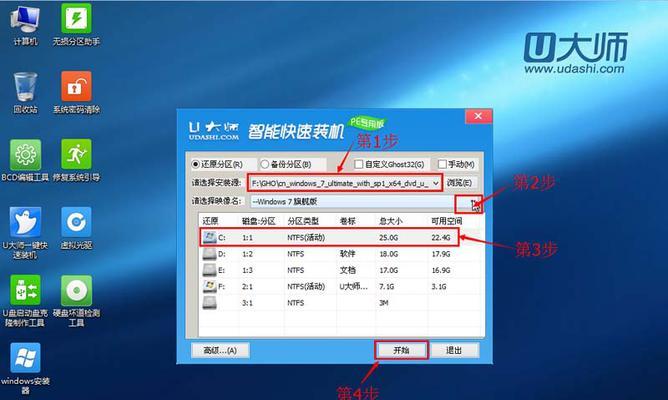
检查系统光盘完整性
通过检查系统光盘是否有损坏或划痕,以确保光盘可以正常读取,并且不会影响系统安装过程。
备份重要数据
在进行系统重装前,务必备份您的重要数据,以防数据丢失。可以使用移动硬盘、U盘等存储设备进行数据备份,或者将数据上传至云存储空间。
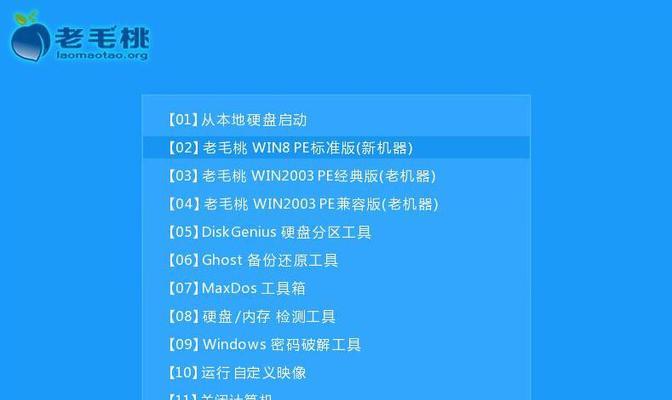
准备系统光盘和相关驱动程序
确保您拥有合法的win7系统光盘,并确保已经下载并安装了联想电脑的相关驱动程序,以便在系统重装完成后能够正常使用电脑。
重启电脑并进入BIOS设置
在联想电脑重启过程中,按下相应的快捷键(通常是F2或Delete键)进入BIOS设置界面,然后将光盘驱动器设置为启动优先级最高的设备。
插入系统光盘并重启电脑
将准备好的win7系统光盘插入光驱,并重启电脑,系统将会自动从光盘启动,并进入安装界面。
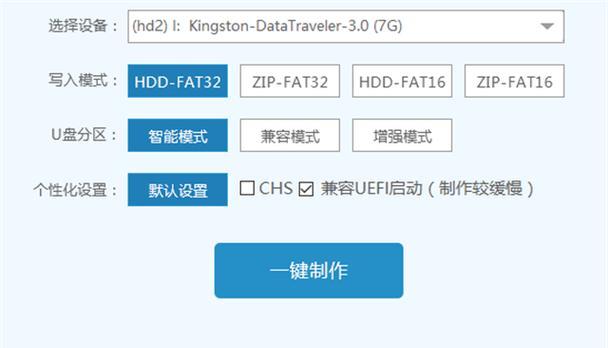
选择语言和区域
在安装界面中,根据个人需要选择合适的语言和区域设置,并点击下一步。
点击“安装现在”
在安装界面中,点击“安装现在”按钮,开始系统的安装过程。
阅读并接受许可协议
仔细阅读许可协议,并勾选“我接受许可协议”选项,然后点击下一步。
选择安装类型
根据个人需求选择合适的安装类型,可以选择在空白分区上进行全新安装,或者选择已有分区进行系统覆盖安装。
等待系统文件的复制
系统会开始复制所需文件到硬盘,这个过程可能需要一些时间,请耐心等待。
设置用户名和密码
在系统安装过程中,设置一个管理员用户名和密码,以保护您的系统安全。
安装驱动程序
安装系统完成后,打开联想电脑的驱动光盘或下载驱动程序的文件夹,按照提示安装所需驱动程序,以确保电脑正常运行。
更新系统
重装系统后,及时进行系统更新,以获取最新的安全补丁和功能更新,提升系统性能和稳定性。
恢复重要数据
在完成系统重装后,将之前备份的重要数据恢复到电脑中,确保您的数据完整。
通过联想电脑光盘重装win7系统的教程,您可以轻松解决电脑系统问题,并恢复电脑的正常使用。在操作过程中,记得备份重要数据、检查光盘完整性、安装驱动程序等步骤是至关重要的。重装系统后及时更新系统并恢复数据,以确保电脑的安全性和正常运行。


